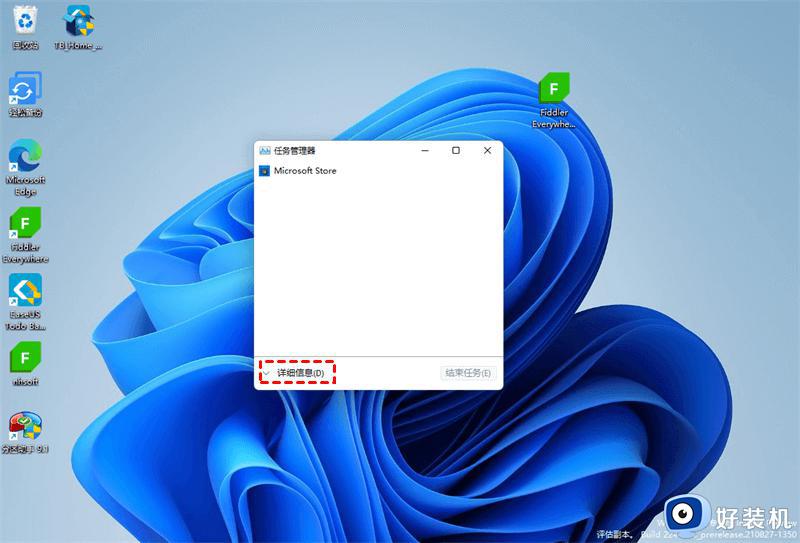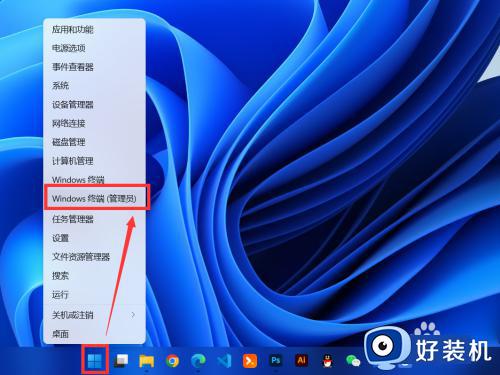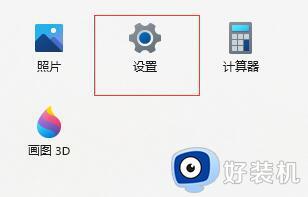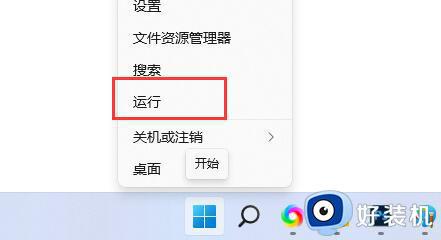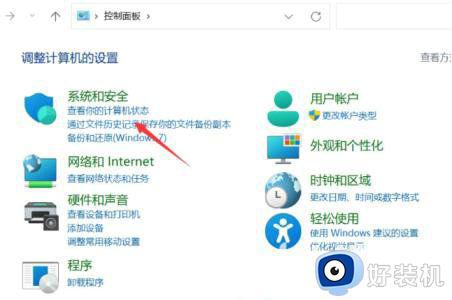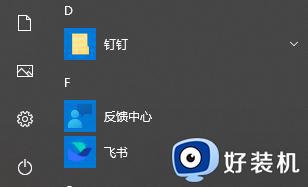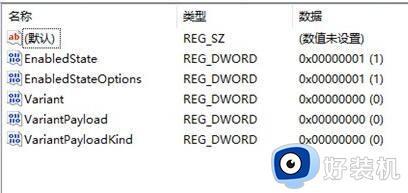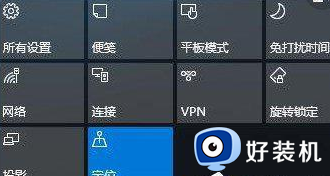win11按alt弹出菜单怎么关闭 如何取消win11点击alt键弹出菜单
最近有不少win11系统用户反映说遇到这样一个情况,就是在操作过程中,只要按alt就弹出菜单,很多人遇到这样的问题都不知道怎么办,那么win11按alt弹出菜单怎么关闭呢?针对此问题,接下来就由笔者给大家介绍一下取消win11点击alt键弹出菜单的详细方法吧。

方法如下:
1、在Windows开始菜单中依次点击“运行regedit”,以打开注册表编辑器。
2、在注册表编辑器的操作界面中,查找“HKEY_LOCAL_MACHINE\SYSTEM\CurrentControlSet\Control\Keyboard Layout”这组项。
3、接着在右边窗口空白处单击鼠标右键,点选“新建二进制值”。
4、将该二进制值命名为“Scancode Map”后,在它上面双击鼠标左键,便会弹出“编辑二进制数值”对话框。
5、可以看到默认的数值数据为“0000”,在原先的数值后方再添加“00 00 00 00 00 00 00 00 03 00 00 00 00 00 5B E0 00 00 5C E0 00 00 00 00”,最后点“确定”按钮。
以上给大家介绍的就是如何取消win11点击alt键弹出菜单的详细内容,有需要的用户们可以参考上述方法步骤来进行解决,希望帮助到大家。